电脑耳机无声?如何排查和解决?
6
2025-04-06
在数字音乐创作和录制的普及下,越来越多的音乐爱好者选择使用电脑进行音乐录制。然而,在录制过程中,卡顿和无声问题时常困扰着用户,这些问题可能由多种原因导致。本文将深入分析电脑录歌卡顿无声音的可能原因,并提供相应的解决方法,帮助你解决这些困扰。
1.硬件配置不足
电脑的硬件配置是决定录音质量与流畅度的关键因素。如果CPU处理能力不足、内存容量小、硬盘读写速度慢等硬件问题,都可能导致录音时出现卡顿或无声音的现象。
解决方案:
确保电脑配置满足录音软件的要求,必要时升级硬件。
使用固态硬盘(SSD)代替传统硬盘(HDD),以提升数据读写速度。
2.录音软件设置不当
录音软件的设置如果不当,也可能导致录音时出现卡顿和无声的问题。这包括音频驱动设置不正确、缓冲区大小设置过小、采样率和比特率设置过高超出电脑处理能力等问题。
解决方案:
检查并重新配置音频驱动。
调整录音软件缓冲区大小,使其既保证录音质量,又不至于占用过多资源。
根据电脑性能适当调整采样率和比特率。
3.多任务同时运行
在录音时,如果电脑上有其他占用大量资源的程序同时运行,也可能造成录音卡顿或无声。
解决方案:
关闭不必要的应用程序和服务,尤其是占用CPU和内存资源较大的程序。
使用任务管理器监控资源使用情况,确保录音软件有足够的资源运行。
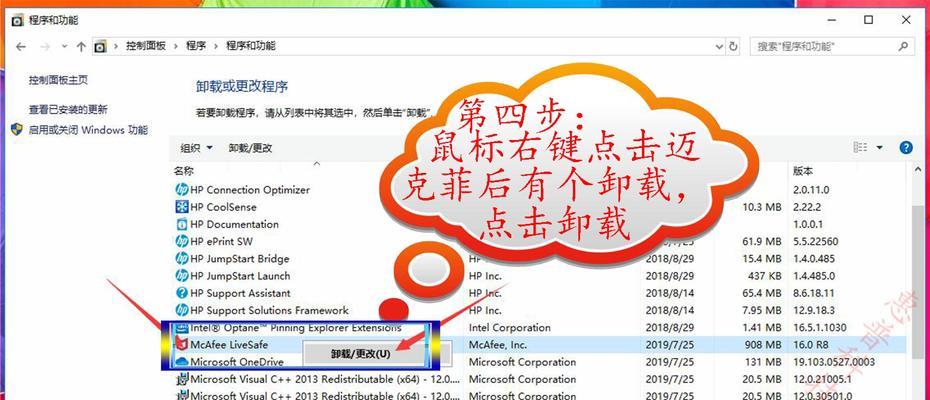
4.音频设备问题
录音卡顿无声音还可能是音频设备的问题,包括麦克风损坏、接口接触不良或驱动程序不稳定等。
解决方案:
检查并更换麦克风,确保其工作正常。
确认所有音频接口连接稳固,无接触不良问题。
更新或重新安装音频设备驱动程序。
5.操作系统问题
操作系统的问题,如系统文件损坏、服务故障或病毒和恶意软件的干扰,都可能导致录音软件运行不正常。
解决方案:
运行系统文件检查器工具,修复损坏的系统文件。
确保操作系统服务正常运行,检查是否有需要重启或更新的服务。
使用杀毒软件扫描电脑,清除病毒和恶意软件。

1.选择适合的录音软件
选择一款适合你需求的录音软件至关重要。考虑其系统资源占用、功能丰富度以及用户界面的友好性。
2.设置合理的音频参数
根据自己的电脑配置和录音需求设置合理的音频参数。通常来说,44.1kHz的采样率和16位的比特率是标准配置,适用于大多数录音需求。
3.使用高质量的音频设备
高质量的音频设备可以显著提升录音效果,同时减少因设备问题导致的卡顿和无声现象。
4.定期维护和更新
定期对电脑进行维护,包括清理系统垃圾、更新驱动和操作系统,可以有效避免软件冲突或系统故障,确保录音软件稳定运行。
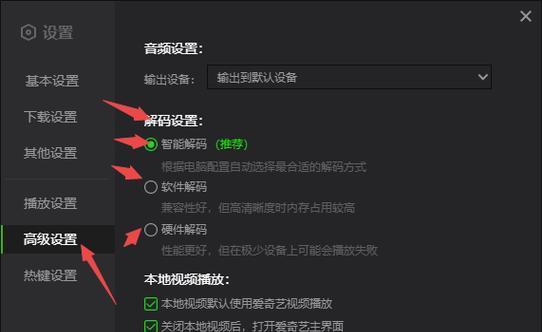
电脑录歌时出现的卡顿和无声音问题,可能由多种因素造成。了解这些原因并采取相应的解决措施,将有助于你改善录音体验,提升音乐作品的质量。从硬件到软件,从系统设置到设备选择,每一个环节都可能影响最终的录音效果。希望本文所提供的信息,能助你在音乐制作的道路上一路畅通无阻。
版权声明:本文内容由互联网用户自发贡献,该文观点仅代表作者本人。本站仅提供信息存储空间服务,不拥有所有权,不承担相关法律责任。如发现本站有涉嫌抄袭侵权/违法违规的内容, 请发送邮件至 3561739510@qq.com 举报,一经查实,本站将立刻删除。